При работе с компьютерами и мобильными устройствами часто возникает необходимость узнать, какие процессы запущены на устройстве. Для этого в Windows и Android есть специальные инструменты.
Как посмотреть запущенные процессы в Windows
Для просмотра всех запущенных на компьютере процессов можно использовать диспетчер задач Windows. Чтобы открыть его, есть два способа:
- Щелкните правой кнопкой мыши в пустой области на панели задач и выберите пункт «Диспетчер задач».
- Одновременно нажмите клавиши Ctrl+Shift+Esc на клавиатуре.
После этого откроется окно диспетчера задач, в котором можно увидеть список всех процессов, запущенных на компьютере. Кроме того, можно узнать:
- Имя процесса
- Имя пользователя, от имени которого запущен процесс
- Используемые ресурсы (CPU, память, диск)
- Статус процесса (работает, задерживается, остановлен)
Чтобы завершить процесс, необходимо выделить его в списке и нажать кнопку «Завершить процесс». При этом работа программы, которой принадлежит процесс, будет прервана.
Как посмотреть список список запущенных процессов из командной строки и как их завершить.
Как узнать, какие процессы запущены на телефоне
В телефонах с операционной системой Android 6 или более поздней версией можно узнать, какие приложения запущены в данный момент. Для этого нужно:
- Перейти в меню «Параметры разработчика».
- Выбрать пункт «Запущенные приложения».
После этого откроется список всех запущенных приложений на телефоне.
Как увидеть запущенные приложения на экране
На многих устройствах Android есть возможность увидеть список всех запущенных приложений непосредственно на экране. Для этого нужно:
- Провести по всему экрану снизу вверх.
- Если вы увидите значок «Все приложения», нажмите на него.
- Выберите нужное приложение.
При этом на экране появится список всех запущенных приложений. Кроме того, на некоторых устройствах можно открыть меню, в котором можно выбрать только те приложения, которые нужны.
Как узнать количество запущенных процессов
Чтобы узнать, сколько процессов запущено на компьютере, можно воспользоваться диспетчером задач. Для этого нужно:
- Нажать клавиши Ctrl+Shift+Esc на клавиатуре.
- Выбрать вкладку «Производительность».
На этой вкладке можно увидеть, сколько ядер и логических процессоров есть на компьютере, а также сколько процессов работает в данный момент.
Полезные советы
- Если вы знаете имя процесса, который нужно завершить, можно воспользоваться командной строкой: нажмите клавиши Win+R, введите команду «taskkill /F /IM имя_процесса.exe» и нажмите Enter.
- Не стоит завершать процессы, если вы не знаете, для чего они нужны. Это может привести к сбоям в работе программы или даже к сбою в работе операционной системы.
- Если у вас возникают проблемы с производительностью компьютера или телефона, просмотр запущенных процессов может помочь выявить причину проблемы и устранить ее.
Выводы
Просмотр запущенных процессов на компьютере и телефоне — это важный инструмент для контроля за производительностью и безопасностью устройства. Для этого в Windows и Android есть специальные инструменты, которые позволяют узнать, какие процессы запущены в данный момент и какие ресурсы они используют. При этом важно помнить, что завершение процесса может привести к сбоям в работе программы или даже к сбою в работе операционной системы.
Как посмотреть список процессов через cmd
Для того чтобы посмотреть список процессов через командную строку (cmd), необходимо ввести команду tasklist. После выполнения данной команды, на экране появится список всех процессов, которые запущены на компьютере. Данный список будет состоять из нескольких колонок, где будет содержаться информация о имени процесса, его ID, использовании памяти и других характеристиках.
Эта информация может быть очень полезной для тех пользователей, которые хотят знать подробности процессов, которые используют ресурсы компьютера. Также эта команда может быть использована для управления процессами, например, для остановки ненужных процессов. В целом, использование командной строки может быть очень полезным для продвинутых пользователей, которые хотят узнать больше о работе своего компьютера и улучшить его производительность.
Как узнать какие Процессы запущены на удаленном компьютере
Для того, чтобы узнать, какие процессы запущены на удаленном компьютере, можно использовать команду TASKLIST. Она позволяет получить список задач, которые выполняются на локальном или удаленном компьютере в данный момент времени. Для этого необходимо указать в качестве параметра имя удаленного компьютера или его IP-адрес.
С помощью команды TASKLIST можно получить информацию о процессах, их идентификаторах, памяти, занимаемой ими, имени пользователя, запустившего процесс, и многом другом. Эта команда может быть полезна при диагностировании проблем на удаленном компьютере, контроле нагрузки на систему или при поиске вредоносных программ.
В целом, использование команды TASKLIST позволяет получить детальную информацию о процессах, которые запущены на удаленном компьютере, и помогает контролировать их работу и эффективность работы системы в целом.
Как посмотреть запущенные процессы через cmd
Через командную строку можно узнать, какие процессы запущены на компьютере. Для этого нужно ввести команду «tasklist» и выполнить её. В результате на экране появится список всех запущенных процессов, кроме служб и системных процессов. В списке указываются идентификаторы процессов PID, их имя и другая информация.
Если нужно увидеть все процессы, включая службы и системные процессы, то нужно добавить параметр «/svc» в команду. Вместе с tasklist можно использовать также другие команды, например, taskkill для завершения процессов, или wmic для получения дополнительной информации о процессах. Через командную строку можно узнать, не только запущенные процессы, но и многое другое, что может пригодиться при администрировании компьютеров.
Для того чтобы узнать, какие процессы запущены на компьютере, можно воспользоваться диспетчером задач Windows. Для этого необходимо щелкнуть правой кнопкой мыши на пустом месте на панели задач, а затем выбрать пункт «Диспетчер задач» или одновременно нажать клавиши Ctrl+Shift+Esc. После этого откроется окно диспетчера задач, где можно увидеть все запущенные процессы на компьютере.
В списке процессов можно увидеть их названия, потребление ресурсов и другую информацию о процессах. Также здесь можно остановить или завершить работу выбранных процессов, если есть необходимость. Использование диспетчера задач — простой и удобный способ контроля над процессами и ресурсами, используемыми на компьютере.
Источник: mostalony.ru
Как посмотреть все запущенные программы windows 7
Где и как посмотреть на компьютере историю запуска и использования программ?

Защита информации на своем персональном компьютере — всегда важный вопрос для каждого пользователя. Проверить историю посещений браузера — простая задача, с которой справятся практически все, кто имеет малый опыт работы с ними. А то, как посмотреть историю посещения компьютера — уже более сложный вопрос. К тому же необходимость проверить историю запуска и посещений может возникнуть при покупке или продаже компьютера незнакомым людям. Или же при передаче устройства в ремонт.
Встроенный инструмент
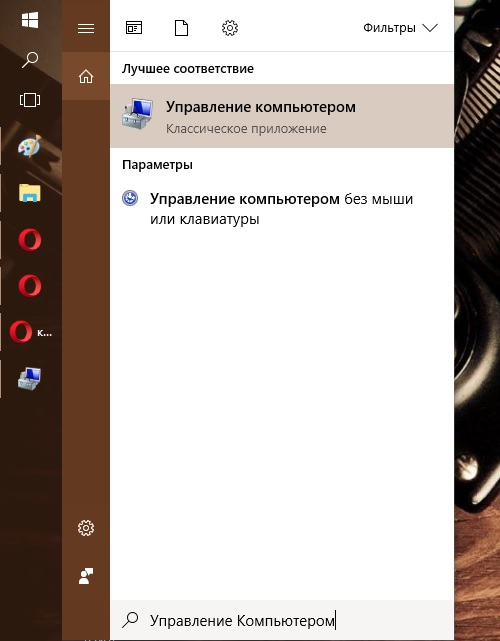
Операционная система Microsoft Windows обладает собственным набором трекеров, позволяющих отследить, какие изменения происходили с устройством, какие программы были запущены и какие ошибки в работе произошли. Это лишь один из способов того, как посмотреть историю на компьютере. Итак, непосредственно к инструменту. Он носит название «Журнал событий». На старых версиях операционной системы необходимо сделать следующее:
- перейти в меню «Пуск»;
- активировать панель управления компьютером;
- перед тем как посмотреть историю на компьютере, в левой части экрана найти строку под названием «Журнал Windows»;
- в открывшемся списке необходимо выбрать интересующий раздел;
Для того чтобы посмотреть историю запуска программ на Windows 10, нужно сделать следующее:
- запустить функцию «Поиск Windows»;
- ввести фразу «Управление компьютером»;
- в левой части открывшегося окна активировать строку под названием «Просмотр событий»;
- далее можно приступать к работе с функциями «Журналы Windows» и «Журналы приложений и служб».
Итак, мы разобрались с тем, где посмотреть историю на компьютере. Теперь стоит проверить список запускавшихся программ.
Проверка запуска приложений
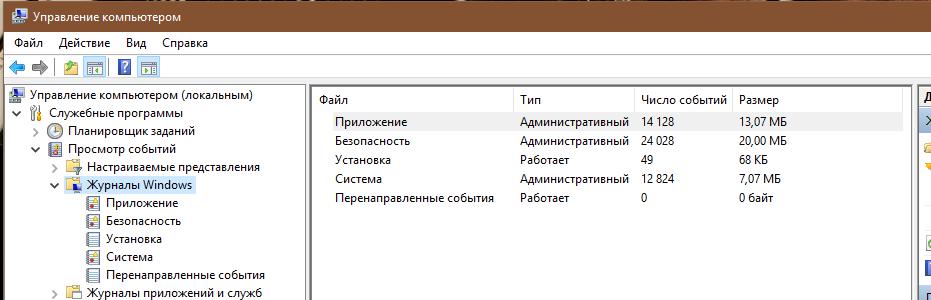
Данная функция дает возможность проверить, какие приложения были запущены на компьютере, в какое время это произошло, а также какие ошибки возникли при работе. Чтобы проверить эту информацию, необходимо выполнить следующий алгоритм:
- в уже запущенном окне «Управление компьютером» выбрать строку «Журналы Windows»;
- после нажатия на нее откроется список, из него выбирается пункт под названием «Приложение»;
- после его активации с правой стороны окна появится еще один список с различными сведениями (он сообщает о том, какие приложения запускались на данном устройстве, в какое время это произошло и какие ошибки при этом возникали).
Теперь можно поговорить о том, как посмотреть на компьютере историю появления новых приложений.
История установок
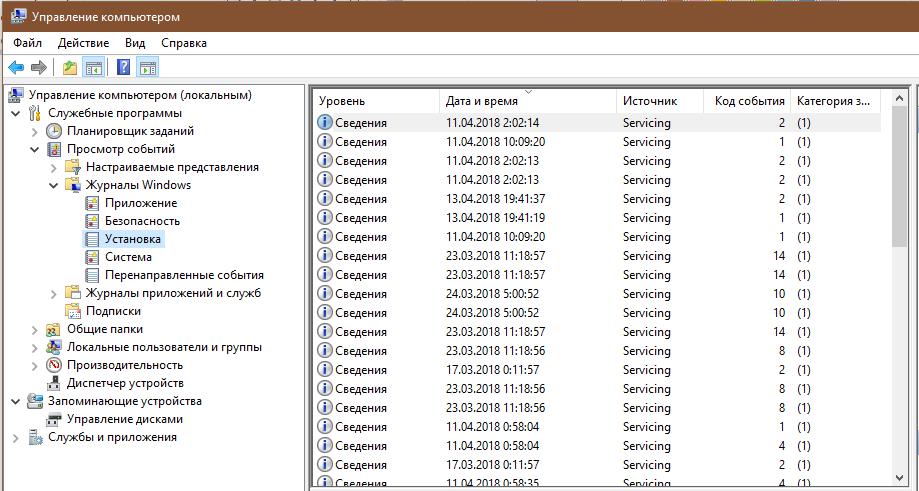
Для того чтобы проверить, что и когда из программ появилось на вашем устройстве, необходимо выполнить следующие действия:
- запустить окно «Управление компьютером»;
- активировать строку «Журналы Windows»;
- из появившегося списка выбрать функцию «Установка». Появится перечень данных, отображающих приложения, установленные за последние несколько месяцев.
Стоит отметить, что данная система не слишком точна. В качестве примера приведена история: «06.05.2018 была установлена программа. Однако последняя дата установки за 13.04.2018».
Как посмотреть на компьютере историю включения и выключения
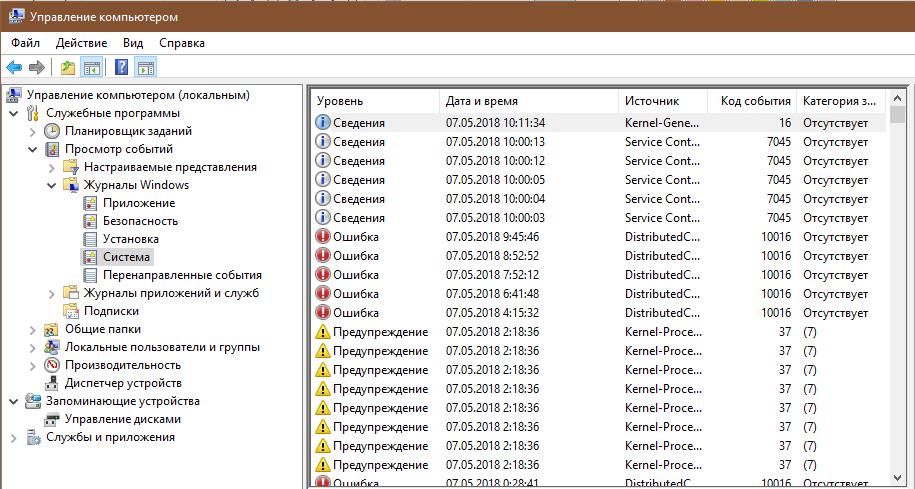
Данная возможность позволяет проверить, кто пользовался устройством в отсутствие хозяина. Если компьютер находится под защитой пароля, можно проверить, сколько раз кто-либо пытался попасть в систему.
Проверить данную информацию можно при помощи того же самого алгоритма:
- с помощью «Поиска Windows» на панели задач перейти в программу «Управление компьютером»;
- в открывшемся окне выбрать пункт «Журналы Windows»;
- в этом случае необходимо обратиться к строке «Система»;
- после ее активации откроется перечень событий, произошедших за время работы компьютера.
Чтобы проверить все в прямом порядке, необходимо отсортировать информацию по дате. Далее можно просто проверять информацию по времени, которое вас интересует.
Как проверить дату изменения файла?
Для того чтобы выяснить, происходило ли что-нибудь с устройством в ваше отсутствие, можно проверить состояние файлов. Точнее — дату их изменения. Делается это так:
- перейти в директорию искомого файла;
- правой кнопкой мыши нажать на ярлык приложения, и в появившемся списке выбрать пункт «Свойства»;
- в новом окне пролистать вниз до строк «Создан» и «Изменен».
Как узнать какие программы запускались на компьютере?

Бывают ситуации когда необходимо узнать какие программы запускались на компьютере. Например, если вы хотите контролировать детей, жену, мужа, кота-компьютерного гения. Или же вы компьютерный мастер и вам необходимо узнать, что привело к поломке или заражению компьютера вашего клиента.
Как узнать какие программы запускались?
Существуют несколько способов узнать какие программы запускались в ваше отсутствие. В этой статье я рассмотрю все известные мне способы. Если я что-то пропущу, буду рад вашим злым комментариям и гнилым помидорам (в рамках дозволенного конечно).
Итак, вы можете узнать какие программы запускались с помощью:
- Проводника Windows
- Реестра Windows
- Кейлоггеров
- Специальных программ
Главы этой статьи будут расположены в этой-же последовательности, так что вы всегда можете перейти на нужную вам главу, не читая всю статью полностью.
Узнаем какие программы запускались с помощью проводника Windows
Если вам нужно узнать, когда запускали определенную программу, например, вам необходимо узнать когда запускали браузер Mozilla Firefox. Вы можете это сделать с помощью проводника Windows.
Но для начала необходимо определиться с тем, что же такое — процесс запуска программы. В общем виде — это поиск исполняемого файла в файловой системе операционной системы, чтение его содержимого с жесткого диска в оперативную память и предоставление управления в точку старта. Простым языком, каждый запуск приложения сопровождается операцией чтения файла.
Итак, переходим в Мой Компьютер — C:/Program Files , находим там папку с установленной программой. В папке находим исполняемый файл. В нашем случае, это файл firefox.exe. Кликаем правой кнопкой мыши по файлу . В выпадающем меню выбираем Свойства файла . И на вкладке Общее видим такую картину:

Как посмотреть когда запускали программу
Как вы видите на скрине выше, вкладка Свойства позволяет нам посмотреть разную информацию, в том числе и информацию о:
- Времени создания файла (Created)
- Времени изменения файла (Modified)
- Времени доступа к файлу (Accessed)
Конечно эту информацию могут преднамеренно изменить, скопировав, удалив или открыв файл в блокноте. Но тем не менее, временные отметки в нормальных условиях использования программ вполне можно использовать в ситуациях, когда вам необходимо выяснить время последнего запуска программ.
Узнаем какие программы запускались с помощью реестра Windows
Если вы — опытный пользователь, то можете не использовать сторонние программы, а поискать информацию о запущенных программах в реестре Windows.
Данные о запущенных программах находится в этих ветках реестра:
- Registry Key: HKEY_CURRENT_USERClassesLocal SettingsSoftwareMicrosoftWindowsShellMuiCache
- Registry Key: HKEY_CURRENT_USERMicrosoftWindowsShellNoRoamMUICache
- Registry Key: HKEY_CURRENT_USERMicrosoftWindows NTCurrentVersionAppCompatFlagsCompatibility AssistantPersisted
- Registry Key: HKEY_CURRENT_USERMicrosoftWindows NTCurrentVersionAppCompatFlagsCompatibility AssistantStore
- Windows Prefetch folder (C:WindowsPrefetch)
Такой способ можно порекомендовать людям у которых много лишнего времени или компьютерным задротам. Всем остальным я советую поберечь психику и прибегнуть к помощи специальных программ или кейлоггеров. Тем более, если они весят мало, не требуют установки, бесплатные и не просят кушать.
Узнаем время запуска программ с помощью Кейлоггеров
Еще один способ, узнать время запуска программ — это использовать клавиатурные шпионы (кейлоггеры). Кроме основной функции, с помощью данных программ вы сможете узнать логины и пароли и другой набранный на клавиатуре текст.
Кстати, если вы еще не знаете, что такое кейлоггер и как он работает, советую прочитать статью Что такое кейлоггер. Мы там рассказывали обо всех видах этих кейлоггеров или как их еще называют клавиатурных шпионов.
Узнаем время запуска программ с помощью специальных утилит
А теперь перейдем к специальным утилитам, которые созданы специального для того, чтобы узнать когда, как и кем запускалась та или иная программа. В рамках этой статьи я расскажу о двух таких программах — это ExecutedProgramsList и LastActivityView.
ExecutedProgramsList
ExecutedProgramsList — маленькая утилита, которая может отобразить список программ и пакетных файлов, которые ранее были запущенны в вашей системе. Автор программы известный Израильский программист Нир Софер, который написал огромное количество бесплатных программ.
Итак, запускаем приложение и сканируем компьютер.
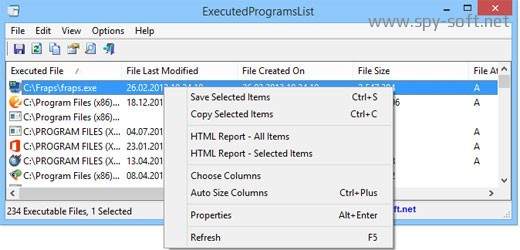
Как узнать какие программы запускались
После того как сканирование завершилось, вы увидите список программ. Для каждой запущенной программы, утилита покажет:
- Название файла
- Время изменения
- Время создания
- Время запуска
- Размер файла
- Атрибут файла
- Расширение
- Версию программы
- Название компании
Утилита работает на всех версиях Windows, начиная с Windows XP и заканчивая Windows 8 (может быть Windows 10). На 32 и 64 битных системах.
Скачать программу ExecutedProgramsList бесплатно, с сайта разработчика вы можете по этой прямой ссылке. А по этой ссылке скачать русификатор, который необходимо разархивировать и бросить в папку с программой.
LastActivityView
LastActivityView – это еще одна маленькая, бесплатная утилита от Nir Sofer, которая используется для сбора данных, касающихся активности пользователя ПК. Программа выполняет сбор информации и их отображение в специальном журнале событий.

С помощью приложения LastActivityView можно быстро и легко узнать время того или иного события, информацию о том, когда был включен или выключен компьютер, какие конкретно .ехе файлы и когда были запущены.
Все полученные данные вы можете экспортировать в файл формата HTML, XML, CSV. Скачать и узнать подробнее о программе LastActivityView.
Вот вроде бы и все. Надеюсь что этот обзор вам помог. Если вам есть что сказать, буду рад вашим комментариям. Всем удачи! И не забудьте подписаться на нас в социальных сетях или поделится ссылкой с друзьями!
Как проверить список запущенных процессов в Windows?
В статье описывается несколько способов, которые помогут отобразить список запущенных процессов в Windows. Операции производятся в Windows 10, но что-то сработает и в более ранних версиях.
Согласитесь, задача отобразить список запущенных процессов далеко не самая сложная. Однако подходы к её решению не обязательно должны быть стандартными. Информацию по процессам можно представить и в более комфортном виде, чем, например, через…
Диспетчер задач
Чаще всего, кроме этого способа, пользователям больше ничего и не известно. Но, раз уж это так, значит, этого большинству из нас достаточно. Вызывается оный во всех последних версиях Windows просто – достаточно зажать три клавиши быстрого доступа:
Ctrl + Shift + Esc
Вкладка с процессами не изменилась со времён Windows XP:

Однако, если вы на К76, вам Диспетчера мало. Согласен, продолжаем.
Список запущенных процессов из командной строки
В Windows есть встроенная командная утилита tasklist, отображающая список запущенных процессов на указанном компьютере. Как и многие другие в папке System32, tasklist принадлежит к числу административных утилит, которые могут смотреть запущенные процессы на удалённых машинах по сети. Для локального компьютера команда в консоли, запущенной от имени администратора, может, например, принять такой вид:
После этого на Рабочем столе появится текстовый файл:

в котором запущенные на момент исполнения команды будут представлены в удобочитаемом виде. Текстовый вывод не понимает кириллицы, так что я обычно использую специальные текстовые редакторы типа Notepad ++. Но, думаю, что в файле написано, понятно и так:

Или процессы можно представить в табличном формате; если есть Excel, можете просматривать процессы оттуда:
Для удалённого компьютера команда примет вид:
На этом можно было бы и закончить, но я продолжу аналогичным вариантом, откуда вы узнаете…
Как узнать список запущенных процессов из Power Shell
Информация из файла, получаемого аналогичным путём, будет немного более информативнее. Этот вариант доступен владельцам копий Windows 7/10, и командлет на отображение списка на том же Рабочем столе будет таким:

для локальной копии Windows:
- Handles – число потоков, которые процесс открыл для себя.
- NPM(K) – размер невыгружаемого пула памяти, использующегося процессом, в килобайтах.
- PM(K) – размер выгружаемого пула памяти, использующегося процессом, в килобайтах.
- WS(K) – размер рабочего набора процесса, в килобайтах. Он состоит из страниц памяти, к которым процесс обращался в текущем сеансе.
- VM(M) – объём оперативной памяти, занимаемой процессом, в мегабайтах (в том числе в pafefile).
- CPU(s) – время в секундах, затрачиваемое всеми камнями процессора.
- ID – PID указанного процесса.
- ProcessName – Имя процесса.
Источник: onecomp.ru
Персональный компьютер
Здесь будут размещены статьи по работе с компьютером, с компьютерными программами. Будут рассказаны в подробной и ясной форме тонкости и хитрости по работе с компьютером. Много других разных инструкций по работе с компьютером.
главная
04 декабря
Как узнать, сколько процессов запущено на компьютере?
Привет, всем пользователям!
Компьютер всем пользователям показывает во время работы только то, что есть в активном окне или на рабочем столе. Остальное, что в работе, скрыто от глаз пользователя. Это правильно, вряд ли вам будет удобно, когда экран монитора пестрит разными данными, которые отображают сколько всего процессов запущенных на данный момент.
Но мы можем посмотреть, что есть на самом деле. Для этого придется прибегнуть к небольшой хитрости, про который вы узнаете с этого поста.

Как узнать сколько процессов запущено на компьютере?
Прибегаем к помощи диспетчера задач.
Идем на панель задач, кликаем правой кнопкой мыши, откроется контекстное меню, там выбираем диспетчер задач.
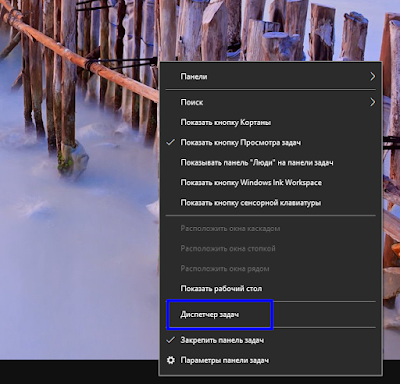
Нам диспетчер задач показывает, сколько процессов запущено на компьютере.
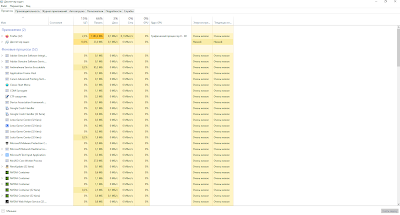
Переходим на вкладку «Производительность». Нас интересует «открыть монитор ресурсов».
Открываем. Сразу же переходим на вкладку «Обзор». И мы там видим сколько процессов запущено на компьютере. Как вы могли заметить, запущенных процессов очень много.

Достаточно посмотреть все запущенные процессы через диспетчер задач.
Теперь вы тоже знаете, как узнать сколько процессов запущено на компьютере.
Если хотите посмотреть процессы другими путями, то смотрите это на видео.
Источник: windwin10.blogspot.com